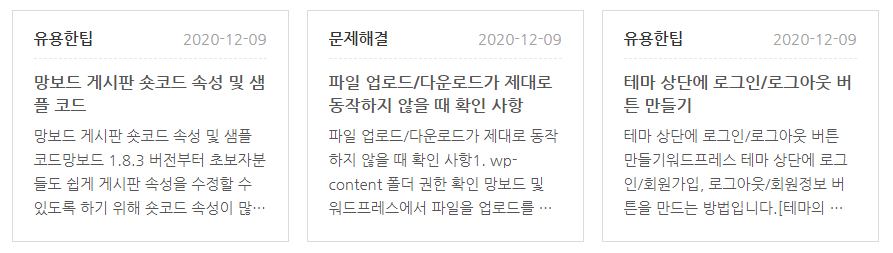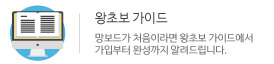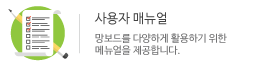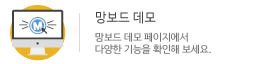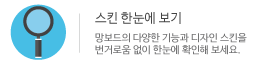[ 블록형 최근 게시물 위젯 M6 ]
Shortcode1:
[mb_latest_block_m6 name="board2" title="최근 게시물" responsive_class="col-421" list_size="4"]
Shortcode2:
[mb_latest_block_m6 name="board2" title="최근 게시물" responsive_class="col-421" list_size="4" img_height="180px" tablet_img_height="210px" mobile_img_height="240px" use_category="true" category_font_size="16px" category_font_color="#FFF" category_bg_color="#253175,#df4a32,#3333D3" category_line_height="1.6" title_font_color="#555555" content_font_color="#555555"]
– name : 게시판 이름 (위젯에 표시할 게시판 이름으로 수정)
– title : 최근 게시물 제목 (생략시 제목이 표시되지 않습니다)
– list_size : 최근 게시물 목록 개수
– maxlength : 제목 글자 최대 길이 (기본값 : 120, 최대 2줄까지만 표시 가능)
– content_maxlength : 내용 글자 최대 길이 (기본값 : 200, 최대 4줄까지만 표시 가능)
– responsive_class : 반응형 클래스 col-543,col-532,col-432,col-421,col-321,col-221,col-111
(col-421 : 데스크탑 4개, 태블릿 2개,모바일 1개 형태로 가로 블록 개수가 설정됨)
– style : CSS 스타일 속성 입력
– class : CSS 클래스 이름 입력
– link_type : 게시물 URL 링크 사용 여부(true:사용, false:사용안함)
– link_target : 게시물 URL 링크 타겟(_self:현재창, _blank:새창)
– search_field : 검색할 게시판 필드 이름
– search_text : 검색할 게시판 필드 내용
– post_id : 이미지 클릭시 이동할 워드프레스 page_id (생략가능)
– use_title : 게시물 제목 표시 여부(true:표시, false:표시안함)
– use_category : 카테고리 표시 여부(true:표시, false:표시안함)
– category_font_size : 카테고리 폰트 사이즈 (기본값: 16px)
– category_font_color : 카테고리 폰트 컬러 (16진수 컬러 코드, 기본값: #555555)
(카테고리 폰트 컬러를 서로 다르게 설정할 경우 쉼표로 구분해서 입력, #555555,#777777,#333333)
– category_line_height : 카테고리 줄간격 설정 (기본값: 1.6)
– category_bg_color : 마우스 오버시 테두리 선 컬러 설정 (16진수 컬러 코드, 기본값: #555)
(카테고리에 따라 선 컬러를 서로 다르게 설정할 경우 쉼표로 구분해서 입력, #253175,#df4a32,#3333D3)
– head_title_font_size : 위젯 상단 제목 폰트 사이즈 (기본값: 16px)
– head_title_font_color : 위젯 상단 제목 폰트 컬러 (16진수 컬러 코드, 기본값: #555555)
– head_title_line_height : 위젯 상단 제목 줄간격 설정 (기본값: 1.6)
– title_font_color : 제목 폰트 컬러 (16진수 컬러 코드, 기본값: #555555)
– content_font_color : 내용 폰트 컬러 (16진수 컬러 코드, 기본값: #555555)
– category1 : 카테고리1
– category2 : 카테고리2
– category3 : 카테고리3
– items : 특정 게시물만 지정해서 노출할 경우 게시물 번호를 쉼표로 구분해서 입력
ex) items="21,14,12,25"
=> 게시판에서 21번, 14번, 12번, 25번 게시물을 순서대로 불러옴
– gallery_image_type : image(대표 이미지가 등록된 게시물만 목록에 표시), all(모든 게시물을 목록에 표시)
– default_image_url : 대표이미지가 없는 게시물에 설정할 기본 이미지 URL (gallery_image_type 설정이 "all"일 경우에만 사용 가능)
– order_by : 정렬할 게시판 필드 이름 pid(글번호), hit(조회수), vote_good_count(추천수), comment_count(댓글개수), reg_date(등록날짜)
– order_type : 정렬 순서 desc(내림차순), asc(오름차순)
ex) order_by="hit" order_type="desc"
=> 조회수가 높은 게시물 순으로 최근 게시물을 불러옴
[ 설치방법 ]
1. 스토어 연결 기능을 통해 필요한 파일이 자동으로 설치되는 상품입니다.
- 설치방법: https://www.mangboard.com/tip/?vid=45
- 설치경로: /wp-content/plugins/mangboard/plugins/widgets/latest_block_m6
2. 상품 설명에 나온 위젯 숏코드를 워드프레스 페이지에 입력하여 위젯을 연결합니다.
- 숏코드 name 속성에 새로 추가한 게시판 이름을 입력 (name 속성에 입력한 게시판 숏코드가 워드프레스 페이지에 연결되어 있어야 클릭시 해당 페이지로 이동)
3. 숏코드를 이용하여 위젯을 사이드바에 넣는 방법
- "워드프레스 관리자 > 모양 > 위젯" 페이지에서 "텍스트 위젯"을 원하시는 사이드바에 드래그한 후 텍스트 입력 항목에 숏코드 입력
- 가로형 위젯은 사이드바에서 사용시 깨지는 문제가 발생할 수 있습니다.
※ 위젯은 클릭시 연결된 게시판으로 이동 시켜주는 기능만 제공하기 때문에 name 속성에 입력된 게시판이 반드시 워드프레스 페이지에 연결되어 있어야 합니다.
게시판 연결방법: https://www.mangboard.com/lecture/?vid=4
※ 설치 완료후 "블록형 최근 게시물 M6" 위젯 클릭시 게시판 위치를 정상적으로 연결하지 못할 경우 확인사항
https://www.mangboard.com/tip/?vid=18
[ 라이센스 / 환불 ]
1. 라이센스 : 1copy-1domain-1host : 1개 도메인-1개 호스트(www)에서만 사용 가능 (기간제한 없이 평생 사용 가능)
2. 환불정책 : 파일 상품은 구입후 1주일 이내 이유에 상관없이 100% 환불을 보장합니다.
도메인 변경은 구입후 90일 이내에만 변경이 가능하며, 횟수에 상관없이 직접 변경이 가능합니다.
인건비에 해당하는 선택옵션(기술지원,디자인수정 등)은 지원을 받았을 경우 환불이 불가합니다.
3. 보증정책 : 무보증 (유료 관리 서비스 사용자에 한해서만 보증)
호환성 문제 및 사용도중 발생하는 문제에 대해서는 무료 기술지원을 해드리지 않습니다.
4. 주의사항 : 기술지원이 포함되어 있지 않은 무보증 상품으로 추가적인 사용 및 수정방법에 대한 안내를 해드리지 않습니다.
추가적인 도움이 필요하신 분들은 기술지원 옵션을 선택해 주세요.
5. 기술지원 : 설치대행/디자인수정/기능수정을 신청하시는 분들은 구매후 아래 주소에서 기술지원을 신청해 주세요.
기술지원 신청: https://www.mangboard.com/tech_support/